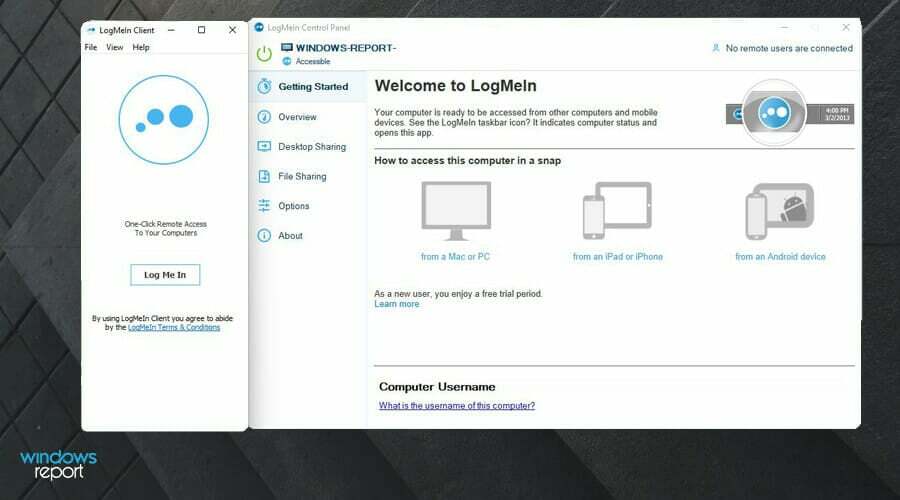- Der Protokollfehler der Remotedesktopverbindung tritt aufgrund von Systemdateiproblemen auf.
- Das Ausführen der Remotedesktop-App als Administrator sollte das Problem schnell beheben.
- Wenn Sie das Administratorkonto des Systems verwenden, um auf die App zuzugreifen, wird der Fehler ebenfalls behoben.
- Versuchen Sie, ein Fernsteuerungstool eines Drittanbieters mit mehr Funktionen zu installieren und zu verwenden.

- Verschlüsselung auf Bankebene und absolute Privatsphäre
- Multi-Plattform-Unterstützung für alle gängigen Betriebssysteme
- Schnelle und intuitive Dateiübertragung
- Geringer Bandbreitenverbrauch und schnelle Ping-Reaktion
- Hohe Bildraten zur Erleichterung der Fehlerbehebung
- Anydesk herunterladen
Der Remote-Desktop-Fehler beim Lizenzierungsprotokoll tritt gelegentlich bei einigen Benutzern auf, die das Remotedesktopverbindungstool unter Windows10.
Die vollständige Fehlermeldung lautet:
Der Remotecomputer hat die Sitzung aufgrund eines Fehlers im Lizenzierungsprotokoll getrennt. Versuchen Sie erneut, eine Verbindung zum Remote-Computer herzustellen, oder wenden Sie sich an Ihren Serveradministrator.
Folglich können Benutzer keine Verbindung über die Remotedesktopverbindung herstellen. Dies sind einige Korrekturen für diesen RDC-Fehler.
Wie kann ich Remotedesktop-Protokollfehler unter Windows 10 beheben?
- Remotedesktop als Administrator ausführen
- Führen Sie Remote Desktop im integrierten Administratorkonto aus
- Verwenden Sie eine Fernbedienungssoftware eines Drittanbieters
- Löschen Sie den MSLicensing-Registrierungsschlüssel
- Roll Windows auf einen Wiederherstellungspunkt zurück
- Scannen Sie die Registrierung
1. Remotedesktop als Administrator ausführen
- Drücken Sie die Windows-Taste + S und tippe ein Remotedesktopverbindung.
- Klicken Sie mit der rechten Maustaste auf das Remotedesktopverbindung und wählen Sie Als Administrator ausführen.

- Jetzt dein Desktop-Verbindung entfernen sollte mit Administratorrechten geöffnet werden.
Einige Benutzer haben bestätigt, dass sie das Problem mit der Remotedesktop-Mslicensing behoben haben, indem sie die Remotedesktopverbindung als Administrator ausgeführt haben.
Das Ausführen von RDC als Administrator stellt sicher, dass die App über die erforderlichen Berechtigungen zum Ändern der Registrierung.
2. Führen Sie Remote Desktop im integrierten Administratorkonto aus
- Drücken Sie die Windows-Taste + S und Typ cmd.
- Klicken Sie mit der rechten Maustaste auf das Eingabeaufforderungund wählen Sie Als Administrator ausführen.
- Geben Sie den folgenden Befehl ein und drücken Sie die Eingabetaste: net user administrator /active: yes

- Starten Sie Ihr Windows neu, um sich mit dem neuen Administratorkonto anzumelden.
Versuchen Sie alternativ, RDC in einem Administratorkonto auszuführen. Sie können ein integriertes Administratorkonto mit der Eingabeaufforderung aktivieren.
Das Öffnen von cmd mit Administratorrechten ist zwingend erforderlich, damit diese Lösungen funktionieren, also sehen Sie sich das an nützlicher Artikel Das wird Ihnen beibringen, was zu tun ist, wenn Ihr cmd nicht mit Administratorrechten geöffnet wird.
3. Verwenden Sie eine Fernbedienungssoftware eines Drittanbieters

Die Windows-Remotedesktopsteuerung ist ein nettes Tool, aber es ist sehr begrenzt und hat nicht viele Funktionen. Wenn Sie den Remote Desktop Protocol-Fehler beheben möchten Windows 10, benötigen Sie Software von Drittanbietern.
Es gibt viele Optionen für Sie auf dem Markt, und die meisten werden ständig aktualisiert, um Störungen, Fehler und Fehler zu beseitigen.
Da es sich um spezielle Tools handelt, bieten sie darüber hinaus eine Vielzahl von Optionen, die Ihnen helfen, sich mit dem verbundenen Gerät zu verbinden und mit ihm zu interagieren.
Sie sollten auch nach Software suchen, die Sicherheitsmaßnahmen zum Schutz Ihrer Daten vor Diebstahl enthält, da Sie sensible Informationen preisgeben, wenn Sie den Zugriff auf Ihren PC erlauben.

AnyDesk
AnyDesk kombiniert Geschwindigkeit, Dienstprogramm und Verschlüsselung auf Bankebene in einem fantastischen Produkt.
4. Löschen Sie den MSLicensing-Registrierungsschlüssel
- Drücke den Erstellen um das unten stehende Fenster zu öffnen.
- ess die Windows-Taste + S und tippe ein Wiederherstellungspunkt erstellen.
- Dann klick Einen Wiederherstellungspunkt erstellen die öffnen Schalttafel Fenster unten.

- Drücke den Erstellen um das unten stehende Fenster zu öffnen.

- Geben Sie dann einen Titel für den Systemwiederherstellungspunkt in das Textfeld ein und drücken Sie die Erstellen Taste.
- Um den MSL-Lizenzschlüssel zu löschen, drücken Sie die Windows-Taste + R Hotkey.
- Dann können Sie Regedit in Run eingeben und auf klicken OK um den Registrierungseditor zu öffnen.

- Öffnen Sie als Nächstes diesen Schlüssel im Registrierungseditor:
HKEY_LOCAL_MACHINE\SOFTWARE\Microsoft\MSLicensing
- Klicken Sie mit der rechten Maustaste auf den MSLicensing-Schlüssel und wählen Sie Löschen um es zu löschen.
- Starten Sie Ihren Desktop oder Laptop neu und führen Sie die Remotedesktopverbindung als Administrator aus.
Benutzer haben auch bestätigt, dass das Löschen des MSLicensing-Schlüssels in der Registrierung den RDC-Lizenzierungsprotokollfehler behebt.
Sie können diesen Schlüssel mit der löschen Registierungseditor, aber Sie sollten zuerst einen Wiederherstellungspunkt einrichten, zu dem Sie bei Bedarf zurückkehren können.
5. Roll Windows auf einen Wiederherstellungspunkt zurück
- Du kannst öffnen Systemwiederherstellung durch Drücken der Windows-Taste + R Tastaturkürzel, rstrui in Run eingeben und auf. klicken OK.

- Klicken Nächster um eine Liste mit Wiederherstellungspunkten zu öffnen.
- Wähle aus Zeige mehr Wiederherstellungspunkte Option, um die Liste der Wiederherstellungspunkte vollständig zu erweitern.
- Wählen Sie einen Wiederherstellungspunkt aus, der Windows auf ein Datum wiederherstellt, an dem der Remote-Desktop im Lizenzierungsprotokollfehler nicht angezeigt wurde.

- Klicken Sie dann auf Nächster drücken und auswählen Fertig um den Wiederherstellungspunkt zu bestätigen.
Durch das Zurücksetzen von Windows auf ein früheres Datum mit der Systemwiederherstellung wurde auch das Problem mit dem RDC-Lizenzierungsprotokoll für einige Benutzer behoben.
Die Systemwiederherstellung kann den Fehler beheben, da das Wiederherstellen von Windows auf einem Systemwiederherstellungspunkt beschädigte Registrierungsschlüssel reparieren kann. Weitere Informationen zum Erstellen eines Systemwiederherstellungspunkts finden Sie hier ausführlicher Artikel.
6. Scannen Sie die Registrierung
Da der RDC-Lizenzierungsprotokollfehler auf beschädigte Registrierungsschlüssel zurückzuführen sein kann, können einige Registrierungsreiniger das Problem auch beheben.
Es stehen viele Registrierungsprogramme von Drittanbietern zur Auswahl, und die meisten von ihnen finden automatisch beschädigte oder beschädigte Dateien und ersetzen sie dann durch makellose.
⇒ CCleaner herunterladen
Dies sind Lösungen, die den RDC-Lizenzprotokollfehler für einige Benutzer behoben haben. Wir hoffen, dass dieser Leitfaden alle Informationen enthält, die Sie zur Behebung Ihres Problems benötigen.